石墨文档显示内容编写者的教程
时间:2024-04-03 11:23:58作者:极光下载站人气:0
石墨文档是一款在线协同的文档办公软件,它支持多人同时编辑或评论同一个文档,方便提升办事效率的同时,还可以增强团队之间的交流,因此石墨文档软件成为用户办公时的必备工具,当用户在使用石墨文档软件时,要求多人同时编辑文档的过程中,为了区分编写内容,用户可以显示出编写者来解决,只需在三点菜单中点击显示/隐藏选项,接着选择其中的编写者选项即可解决问题,那么接下来就让小编来向大家分享一下石墨文档显示内容编写者的方法教程吧,希望用户在看了教程后,能够从中获取到有用的经验。
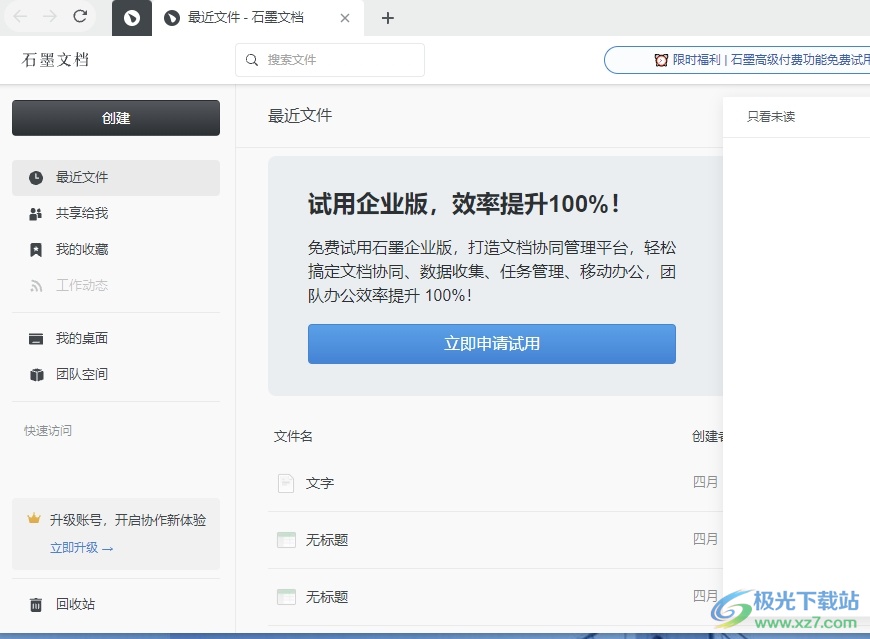
方法步骤
1.用户在电脑上打开石墨文档软件,并来到主页上点击创建选项,在弹出来的下拉选项卡中,用户选择文档选项
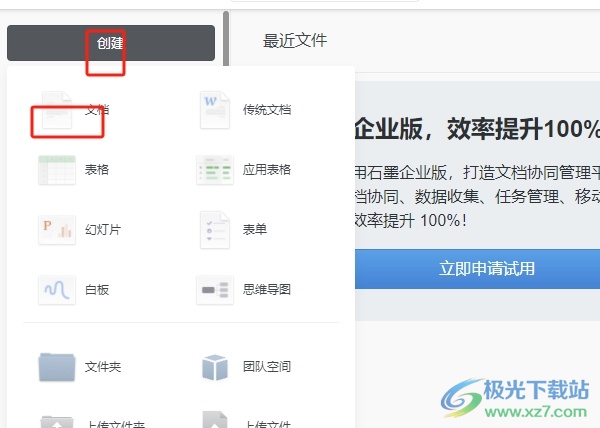
2.进入到文档编辑页面上,用户在页面右上角处点击三点图标

3.在弹出来的下拉选项卡中,用户选择其中的显示/隐藏选项,将会显示出相关的选项卡
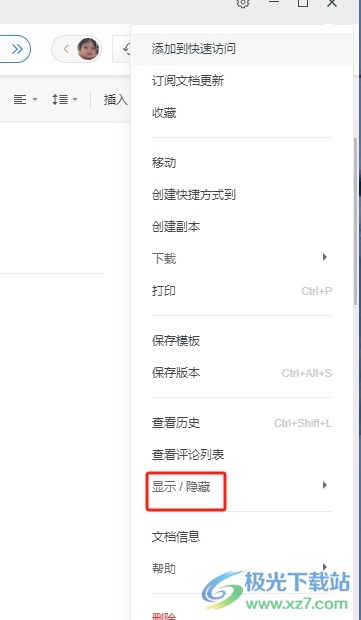
4.这时会在页面左侧弹出相关的子选项,用户选择其中的显示编写者选项即可解决问题
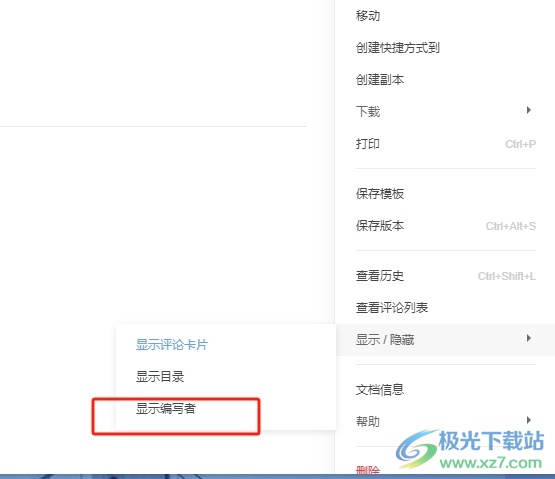
5.完成上述操作后,用户就会发现编写页面左侧展示出来的编写者信息了,如图所示

以上就是小编对用户提出问题整理出来的方法步骤,用户从中知道了大致的操作过程为新建文档-点击三点-显示/隐藏-编写者这几步,方法简单易懂,因此感兴趣的用户可以跟着小编的教程操作试试看。
标签石墨文档,显示编写者


网友评论